-
はじめに-Win
-
新機能
-
システム要件
-
スタートアップ画面
-
パネルレイアウト
-
プロジェクトの作成
-
インポート
-
PC録画
-
ビデオ編集
- サブシーケンス
- オプティカルフローによるスローモーション
- 自動リップル
- 描画ツール
- クリップを有効/無効にする
- Filmora Workspace
- 高速プレビュー(JKL)
- ルーラー機能
- マーカー機能
- ソース&タイムラインプレビュー編集
- フリーズフレームの追加
- マルチクリップ編集
- お気に入りマークカスタマイズ
- バックグラウンド
- すべてのクリップを選択
- マグネティックタイム
- キーフレームカーブ
- マルチカメラ編集
- 自動字幕起こし/テキスト読み上げ/SRT
- モーショントラッキング
- クロマキー
- 手ぶれ補正機能
- 動画のクロップとズーム
- 動画クリップのスナップショット
- 動画の逆再生
- PIP
- レンズ補正
- 動画の分割&トリミング
- 分割表示
- スピード調整
- マスク
- モザイクを追加
- フェイスオフエフェクト
- ドロップシャドーの適用
- 自動補正
- テンプレートプリセットで動画編集
- 枠線
- 変形
- 合成
-
色編集
-
オーディオ編集
-
アニメーション編集
-
スピード編集
-
AI編集
- AI サムネイルエディター
- スマートBGMジェネレーター
- スマートシーンカット
- スマートショートクリップ
- AIスマート検索
- スマートカットアウト
- AIオーディオストレッチ
- AI ノイズ除去
- AI動画生成機能
- AI Copilot編集機能
- AI翻訳
- AIでアイデアから動画生成(Windows版)
- AI画像生成
- AIポートレート(ボディエフェクト)
- オート リフレーム
- オートモンタージュ
- オートハイライト
- AI コピーライティング
- ARステッカー追加
- 無音検出
- オートノーマライズ機能
- Windows版AI延長機能
- オーディオダッキング
- ノイズ除去
- シーン検出
- 動画ノイズ除去
- AI動画補正
- 平面トラッキング
- オーディオから動画
- AIボーカルリムーバー
- AIテキストベース編集
- AIスキントーン保護
- AIオブジェクトリムーバー
- 画像から動画生成
- AI スマートマスク
- AIサウンドエフェクト
- AI顔モザイク
- AI音声補正
- AIボイスクローン
- AIステッカー
- Windows用AI音楽ジェネレーター
-
動画エフェクト素材
-
動画トランジション
-
オーディオ素材
-
タイトル素材
-
エレメント素材
-
クリップのエクスポート
-
Wondershareドライブ
-
パフォーマンス向上
ビデオスコープ
ビデオスコープは、色調補正や強調の際、色の要素を値で表現するようなもので、Filmoraの新しいアップグレードには本格的な編集作業用としてのビデオスコープが含まれています。利用者はパレード、波形モニター、ベクトルスコープ、ヒストグラムの4種類のビデオスコープを使用できます。Filmoraにおける本機能の使い方については、以下をご覧ください。
ビデオスコープの使い方
この操作ガイドでは、Wondershare Filmoraのビデオスコープ機能の使い方を説明します。
ステップ 1: ログインして新しいプロジェクトを作成する
ソフトウェアのインストールが完了したら、上部の「アカウント」アイコンをクリックして、ログインまたはサインアップを行ってください。編集を開始するには、Filmoraのメインメニューの左側にある「プロジェクト作成」を選択します。その後、画面中央にある「新しいプロジェクト」ボタンをクリックしてください。
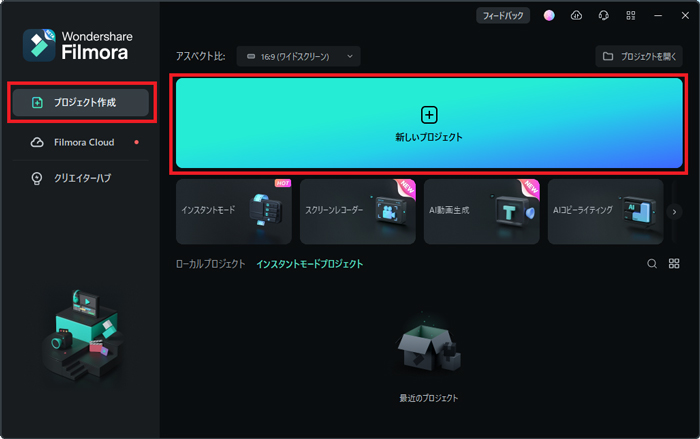
ステップ 2: ビデオスコープを使う
Filmoraのメイン画面が開いたら、プレビュー画面の右上にある「ビデオスコープ」アイコンを選択します。このボタンを選ぶと、上記4つのビデオスコープが表示されます。
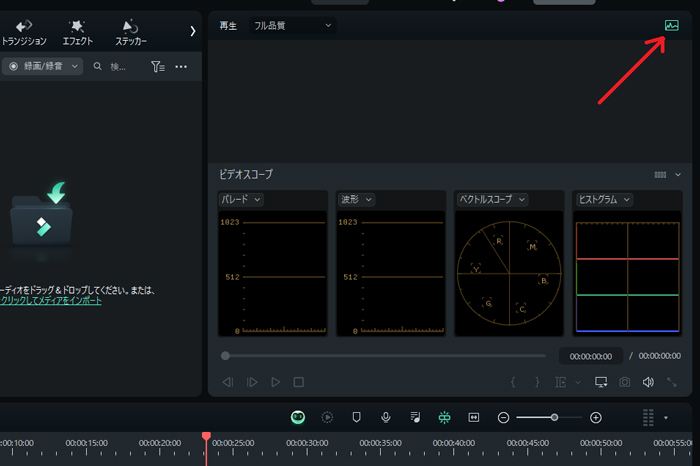
ステップ 3: ビデオスコープをカスタマイズする
利用者は、お好みでビデオスコープをカスタマイズすることもできます。表示可能なリストからレイアウト表示を変更し、任意のビデオスコープを表示させることができます。さらに、ビデオスコープの名称ボタンを開くことで、ビデオスコープの表示をそれぞれ変更することができます。
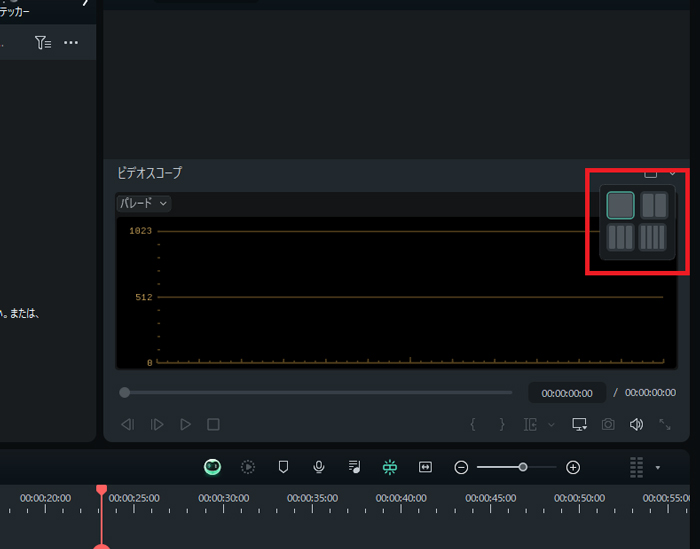
ステップ 4: パレードのビデオスコープを使用する
Filmoraには様々なビデオスコープが搭載されています。ビデオスコープの「パレード」は、RGBからYRGB、または、YCbCrにカラーチャンネルを変更することができます。
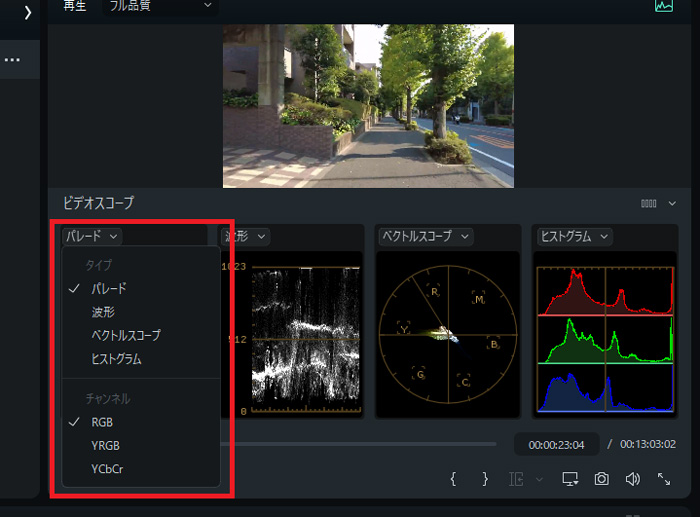
ステップ 5: その他のビデオスコープに変更する
「波形」ビデオスコープは、カラーチャンネルの調整に役立てることができます。「ベクトルスコープ」ビデオスコープは肌色の識別に役立ち、「ヒストグラム」ビデオスコープは、カラーチャンネル調整において、複数のカラー調整値を視覚的に表示します。
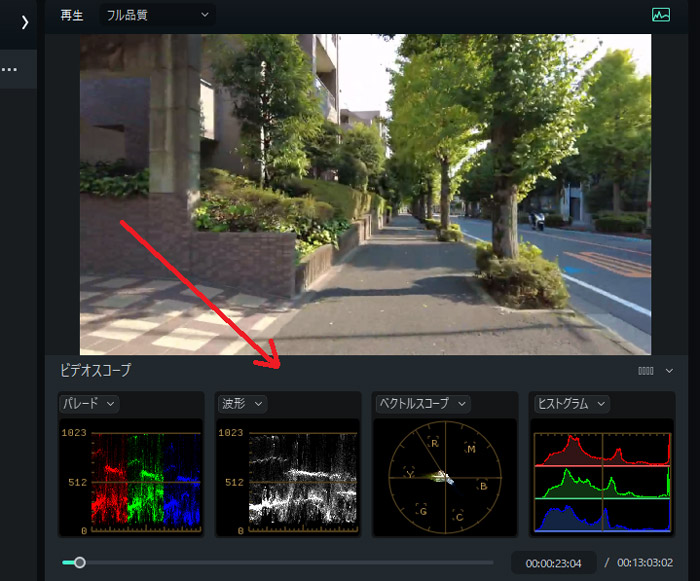
関連情報
おすすめ記事
iMovieで複数の動画の背景を合成する簡単な方法3つ
人気の動画編集ソフトiMovieには、複数の動画を簡単に合成・加工する機能が備わっています。この記事は、iMovieで複数用意されている動画の背景を合成・加工する方法の手順やほかのおすすめ背景合成ソフトを紹介します。
【2025年版】卒業スライドショー向けおすすめ編集ソフトTOP5
卒業シーズンになるとスライドショーを編集する機会が増えてきます。卒業式などで使えるスライドショーを編集するときに役に立つ編集ソフトを紹介していきます。
Vlogの撮り方を徹底解説!撮影のコツや注意点をおさえてVlog YouTuberになろう!
この記事で人気のVlog YouTuberから学び、撮影・チャンネル運営のコツをおさえることで、あなたも0から結果を出せるVlog YouTuberになれるはずです。
F.A.Q
Wondershare IDとは(Filmora V8.7.2以降のバージョンにのみ対応)
Wondershare IDとは?Wondershare IDを作成する方法?
Wondershare IDの作成
Wondershare IDの作成方法について、詳しく紹介します。
パスワードの回復またはリセット
Wondershare IDのパスワードを回復またはリセットする方法について、紹介します。

